آموزش قرار دادن فیلم از آپارات و سایر شبکههای اشتراک ویدئو در سایت
در این ویدئو، آموزش آپلود کردن ویدئو در شبکه های اشتراک ویدئو مثل آپارات، یوتیوب و … را مشاهده میکنید.همچنین با روش گذاشتن فیلم آپارات در سایت آشنا میشوید.
قویترین و پربازدید ترین شبکههای اشتراک ویدئو را به شما معرفی میکنیم تا بتوانید فیلمهای خود را به راحتی در محیط اینترنت پخش کنید.
در صورتی که امکان مشاهدهی ویدئوی بالا را ندارید میتوانید متن زیر، که تایپ شدهی صحبتهای ما است را مطالعه کنید.
سلام عرض میکنم خدمت شما دوستان عزیز امیدوارم که حالتان خوب باشد و در هر جای ایران که هستید زندگی خوبی داشته باشید و از آن لذت ببرید.
داخل این ویدیو میخواهم به شما آموزش بدهم که چطور ویدیوهای خودتان را در مهمترین سایتهای اشتراک گذاری ویدیو آپلود کنید و از لینکی که در اختیار شما قرار میگیرد استفاده کنید و همان ویدیو را در سایت خودتان به نمایش در بیاورید.
خوب سایتهایی که ما الان میخواهیم آنها را بررسی کنیم سایت آپارات، سایت یوتیوب (با فیلترشکن وارد شوید)، سایت نماشا، سایت ویدانما و سایت تماشا هستند.
این سایتهایی که الان خدمت شما معرفی کردم جزو محبوبترین سایتهای اشتراک گذاری ویدیو هستند البته در حال حاضر شاید به زودی سایتهای دیگری بیایند که جایگزین این سایتها بشوند و محبوبیت بالاتری را به دست آورند اما الان که دارم این ویدیو را برای شما ضبط می کنم این ۵ سایت جزو 5 سایت محبوب است و شما میتوانید ویدیوهای خودتان را در همه این سایتها به اشتراک بگذارید.
وقتی که شما ویدیوهای خود را داخل این سایتها آپلود میکنید به خودتان کمک میکنید که خیلی راحتتر و خیلی سریعتر بتوانید که کار خود را گسترش بدهید.
دلیل آن هم این است که خیلی از این سایتها در موتورهای جستجو رتبه دارند و وقتی که شما ویدیوهای خود را اینجا آپلود میکنید این ویدیوها دیده میشوند و همین دیده شدن باعث می شود که افراد زیادی با شما آشنا بشوند سایت شما را بررسی کنند و از محصولات و خدمات شما استفاده کنند.
پس اگر هم که حتی نخواستید این ویدیوها را داخل سایت به نمایش در بیاورید حتماً داخل شبکههای اجتماعی آنها را آپلود کنید تا بتوانید از مزیت تبلیغاتی آنها استفاده کنید.
خوب کاری که الان ما باید انجام بدهیم این است که بیاییم و در همه این شبکههای اجتماعی عضو شویم،
عضو شدن داخل این شبکهها بسیار ساده است و شما میتوانید با دیدن راهنمای فارسی که در تمامی این سایت ها قرار دارد فرایند عضویت را انجام دهید اما اولین کاری که ما انجام میدهیم این است که میرویم و وارد سایت یوتیوب میشویم.
اگر که اکانت Gmail دارید اکانت Gmail خود را Log in کنید و در غیر این صورت یک اکانت Gmail بسازید و بعد از آن سایت یوتیوب را باز کنید.
وقتی که این کار را انجام بدهید گزینه ای داخل این قسمت به وجود می آید به نام My channel که شما میتوانید در قسمت My channel ویدیوهای خود را آپلود کنید.
داخل قسمت بالا فرایند بارگذاری ویدیو شما را نمایش میدهد همانطور که مشاهده می_کنید آپلود ما کامل شده است داخل قسمت پایین شما میتوانید به ترتیب به عنوان، توضیحات و تگ های مربوط به ویدیو خودتان را وارد کنید.
داخل این قسمت عنوان ویدیو را می نویسیم به عنوان مثال آموزش افزونه Visual Composer داخل قسمت Description توضیحات مربوط به این ویدیو را می نویسیم به عنوان مثال اینجا من مینویسیم که در این ویدیو اولین قسمت از دوره آموزشی افزونه Visual Composer را مشاهده میکنیم.
حالا شما با توجه به نوع ویدیویی که آپلود میکنید میتوانید عنوان های جذاب یا توضیحات تحریک کنندهای را بنویسید که کاربر ترغیب شود ویدیو شما را ببیند و بعد از آن حتما لینک سایت خود را بگذارید که حتما وارد سایت شما هم بشود.
در داخل قسمت پایین من میآیم و لینک سایت خودم را هم وارد میکنم لینک سایت را کپی میکنیم و در این قسمت آدرس سایت خود را Paste می کنیم.
نکته ای که الان باید به آن دقت داشته باشید این است که اگر لینک شما فارسی است نباید آن لینک فارسی را کپی کنید چون که بعدا این لینکها به شما آسیب بزند و خطای ۴۰۴ میگیرید حتماً لینک های انگلیسی را کپی کنید یا اگر کل لینک های سایت شما فارسی است بیایید و آدرس Home page سایت خود را وارد کنید.
داخل قسمت Tags برچسب های مربوط به این ویدیو را وارد می کنید به عنوان مثال افزونه آموزش افزونه ویژوال کامپوزر و هر برچسبی که تشخیص میدهید مرتبط با ویدیو شما است.
بعد از این که این کار را انجام دادید داخل قسمت پایین به شما میگوید که کدام یک از این تصاویر را میخواهید به عنوان صفحه اول ویدیو قرار بدهید میتوانید این تصاویر را بررسی کنید و هر کدام به نظرتان مناسبتر است را به عنوان تصویر ویدیو را انتخاب کنید.
بعد از انجام این کارها بیاید و از قسمت بالا روی دکمه Publish کلیک کنید
ویدیو شما الان منتشر شده و یک لینکی را به شما میدهد که شما میتوانید از این لینک استفاده کنید و ویدیوی خودتان را در سایتهای دیگر هم به اشتراک بگذارید.
داخل قسمت embed به شما یک لینک دیگری میدهد که شما میتوانید این لینک را بیایید و داخل سایت خودتان وارد کنید تا ویدیو در سایت شما نمایش داده شود.
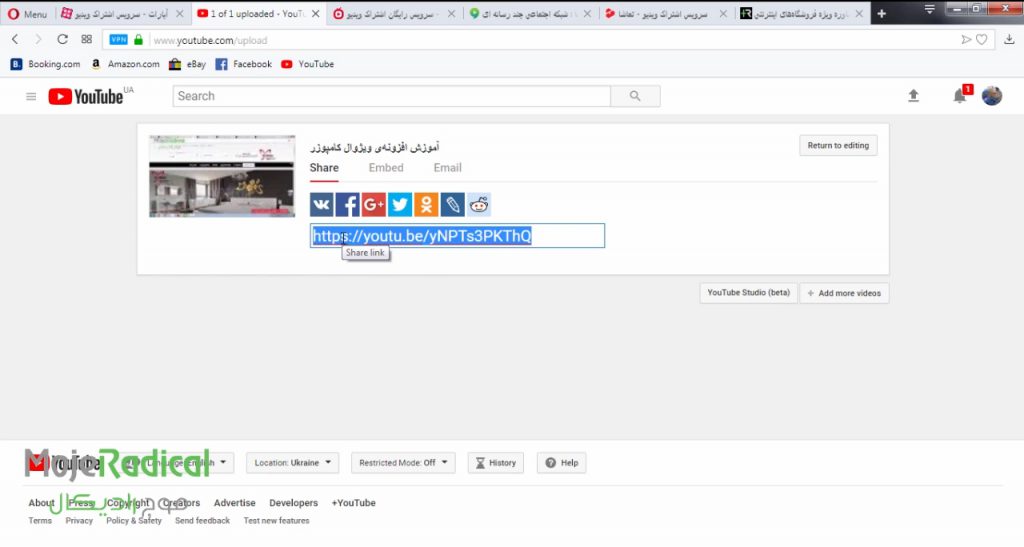
البته با توجه به اینکه سایت یوتیوب فیلتر است و عمده مخاطبان شما بدون فیلتر شکن از سایت شما بازدید میکنند بهتر است که از این کد در داخل سایت استفاده نکنید چون که کاربران عادی نمیتوانند ویدیو را ببیند.
دلیل اینکه ما آمدیم و ویدیو را در یوتیوب به اشتراک گذاشتیم این بود که بتوانیم این لینک را از آن بگیریم تا از این لینک برای آپلود کردن ویدیو در شبکههای دیگر هم استفاده کنیم.
اجازه بدهید که من این لینک رو کپی کنم همینطور که میبینید الان داخل آپارات قسمتی وجود دارد به نام بارگذاری ویدیو و ما می توانیم ویدیو خودمان را داخل این قسمت آپلود کنیم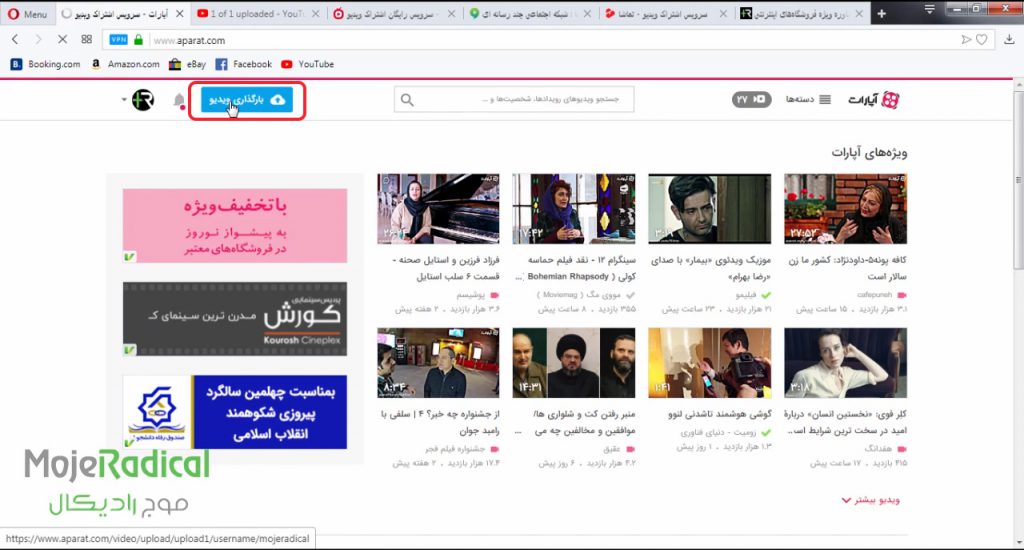
یکی از ایراداتی که سایت آپارات دارد همین موضوع است.
چون بعضی وقتها قطع و وصل میشود و آن ویدیویی که ممکن است به شما کمک کند تا بتوانید یک فروش داشته باشید یا یک مشتری جدید بگیرید به خاطر این مشکلات فنی از دست شما میرود پس حتماً ویدیوهای مهم خود را در هاست خود آپلود کنید.
اجازه بدهید یک بار دیگر من این سایت رو Refresh کنم ببینیم اجازه آپلود به ما میدهد یا خیر مثل اینکه مشکل همچنان هست اجازه بدهید که سایتهای دیگر را بررسی کنیم بعد برمیگردیم و آپارات را هم به شما آموزش می دهم .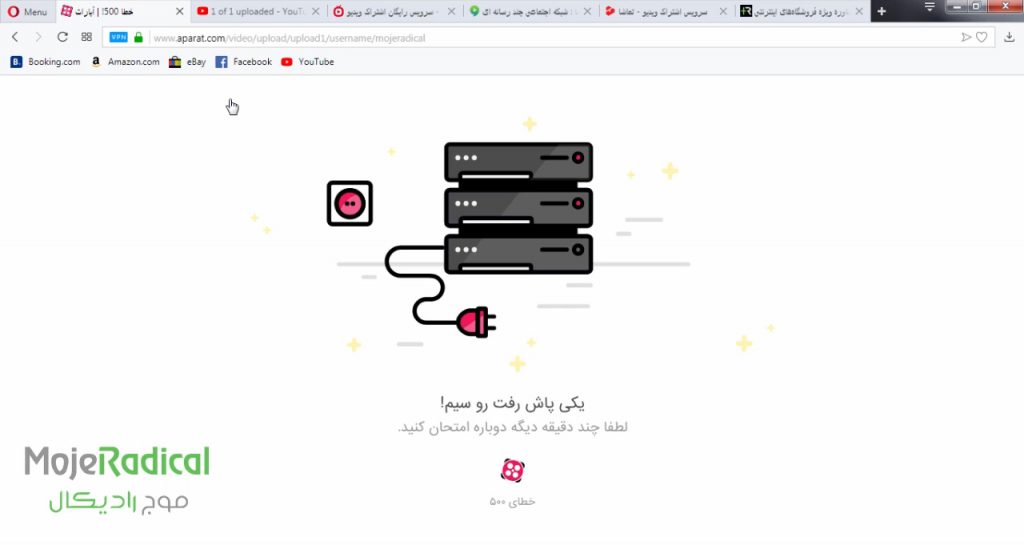
سایت دیگری که شما میتوانید ویدیوی خود را در آن آپلود کنید سایت نماشا هست بعد از عضویت دکمه آپلود ویدیو را مشاهده میکنید و همینطور که میبینید اینجا قابلیتی دارد که شما میتوانید فایل را از کامپیوتر خودتان انتخاب کنید و در شبکه نماشا آپلود کنید.
اما با توجه به اینکه ما آن ویدیو را قبلاً در یوتیوب آپلود کردیم میتوانیم بیاییم روی این دکمه کلیک کنیم و داخل این قسمت همان لینکی که چند لحظه پیش کپی کردیم و یوتیوب به ما داده بود را وارد کنیم اگر که من الان روی دکمه دریافت کلیک کنم این ویدیو به صورت اتوماتیک وارد سایت نماشا میشود و در لیست ویدیوهای شما قرار میگیرد.
به شکل مشابه سایتهای دیگر نیز این قابلیت را دارند اگر که من اینجا هم روی بارگذاری ویدیو کلیک کنم می بینید یک قسمت وجود دارد که شما میتوانید ویدیو از کامپیوتر خودتان آپلود کنید و یک قسمت هم وجود دارد که میتوانید با استفاده از سرویسهای دیگر این کار را انجام دهیم.
اگر که اینجا من بیایم و دوباره یوتیوب را انتخاب کنم میبینید که به شکل مشابه اینجا یک لینک از من میخواهد و خودش می آید و اطلاعات ویدیو را خیلی راحت از یوتیوب گرفته و این ویدیو را در لیست ویدیوهای شما قرار میدهد به شکل مشابه سایت ویدانما هم به همین صورت کار میکند و وقتی که شما میآید و ویدیو را در یوتیوب آپلود مینمایید میتوانید خیلی راحت بدون اینکه بخواهید پهنای باند زیادی مصرف کنید یا چندین بار ویدیوهای خود را در سایت های مختلف آپلود کنید میتوانید یک بار در یوتیوب آن را آپلود کنید بعد بااستفاده از این لینک ویدیو های خود را وارد شبکههای دیگر کنید.
این کار به شما کمک میکند که مصرف اینترنت و پولی که برای اینترنت میدهید را به شدت کاهش دهد ضمن اینکه با انجام این کار شما در ۵ سایت بسیار بزرگ که مخصوص اشتراک گذاری ویدیو می باشد ویدیو خودتان را قرار داده اید و این کار به شما کمک میکند که بیشتر دیده شوید و درآمد خود را افزایش دهید.
خب مثل اینکه مشکل سایت آپارات برطرف شده شما میتوانید بیایید و بر روی دکمه بارگذاری ویدیو کلیک کرده و از این قسمت ویدیویی که قبلا در یوتیوب بارگذاری کردهاید را اینجا وارد کنید تا بدون اینکه بخواهید مجددا مراحل آپلود را انجام دهید ویدیو در سایت آپارات هم قرار گیرد.
بعد از اینکه ویدیو خودتان را آپلود کردید بیاید و از قسمت بالا گزینه ویدیوهای شما را انتخاب کنید ویدیویی که به تازگی وارد کردهاید داخل این صفحه هم نمایش داده میشود .
اگر که بیاید و روی علامت سه نقطهای که در کنار ویدیو شما قرار دارد کلیک کنید میبینید که میتوانید تغییراتی را در ویدیو خودتان ایجاد نمایید مثل حذف ویدیو مثل تبلیغ برای ویدیو که آپارات یک هزینه را از شما میگیرد و برای شما تبلیغات انجام می دهد مثل ویرایش و مشاهده آمار افرادی که ویدیو را مشاهده کردند.
اما اگر که بیایم روی ویدیو کلیک کنیم که صفحه مربوط به آن را برای ما باز کند میبینید که در این قسمت ،در قسمت پایین ویدیو گزینهای وجود دارد به نام بیشتر و یکی از مواردی که در اینجا مشاهده میکنید ویدیو در سایت شما است. روی این گزینه کلیک کنید
داخل این بخش یک کدی را به شما می دهد این کد را انتخاب کنید آن را کپی کنید
و حالا اگر که اجازه بدهید وارد سایت میشویم و به شما آموزش می دهم چطور می توانید این ویدیو را از سایت آپارات در سایت خودتان قرار دهید.
برای این کار وارد پیشخوان وردپرس میشویم یک نوشته جدید تعریف میکنیم از این قسمت عنوان نوشته را وارد می کنیم به عنوان مثال رفع مشکل به هم ریختگی ویرایشگر وردپرس توضیحات خودتان را بنویسید حالا اگر که اجازه بدهید من همین توضیحاتی را میخواهم بیاورم که قبلاً داخل آپارات هم وارد کردم خوب کاری که ما الان باید بکنیم این است که لینکی که آپارات به ما داده است یعنی همین لینکی که داخل این قسمت مشاهده میکنیم را مجدداً کپی کنیم
و بیاوریم و در صفحه مربوط به مقالهها یا برگههای سایت خود وارد کنیم.
اما نکتهای که الان باید به آن دقت کنیم این است که در قسمت ویرایشگر گزینه داریم به اسم دیداری و گزینهای هم هست به نام متن وقتی که شما Enter میزنید یک قطعه کد اضافه میشود که این قطعه کد مانع از اجرای کدهای آپارات یا حتی سرویسهای دیگر میشود پس قبل از اینکه بخواهید کد را داخل این قسمت وارد کنید و حتما بیایید و این عبارتی که اینجا وارد شده را پاک کنید و بعد از اینکه این مورد را پاک کردید
بیایید و قطعه کدی که آپارات در اختیار شما قرار داده را اینجا کپی کنید.
روی دکمه انتشار کلیک میکنیم و بررسی میکنیم که آیا ویدیویی ما وارد نوشته شده است یا خیر
بله همینطور که مشاهده میکنیم خیلی راحت توانستیم ویدیو خودمان را از سایت آپارات بارگذاری کنیم و در سایت خود نمایش دهیم.

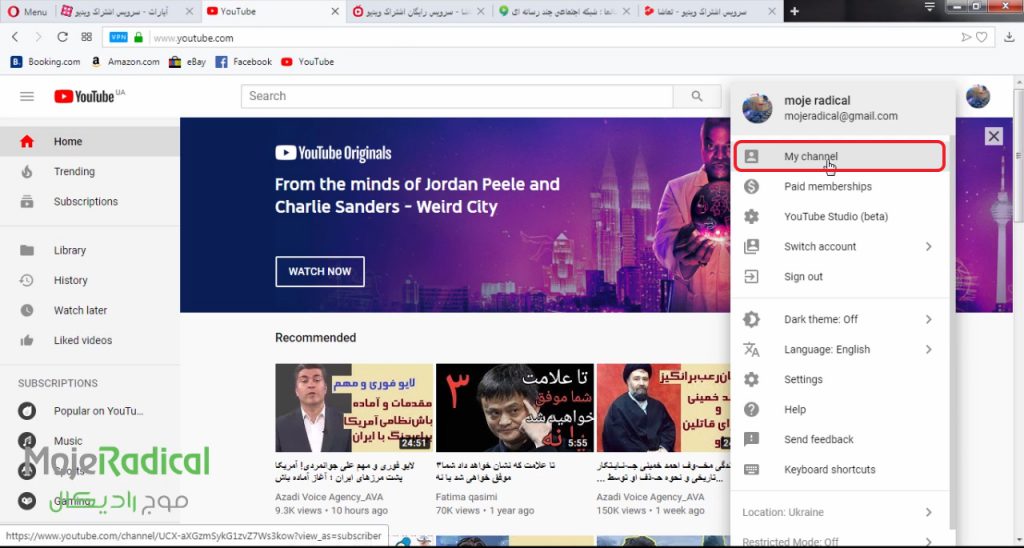
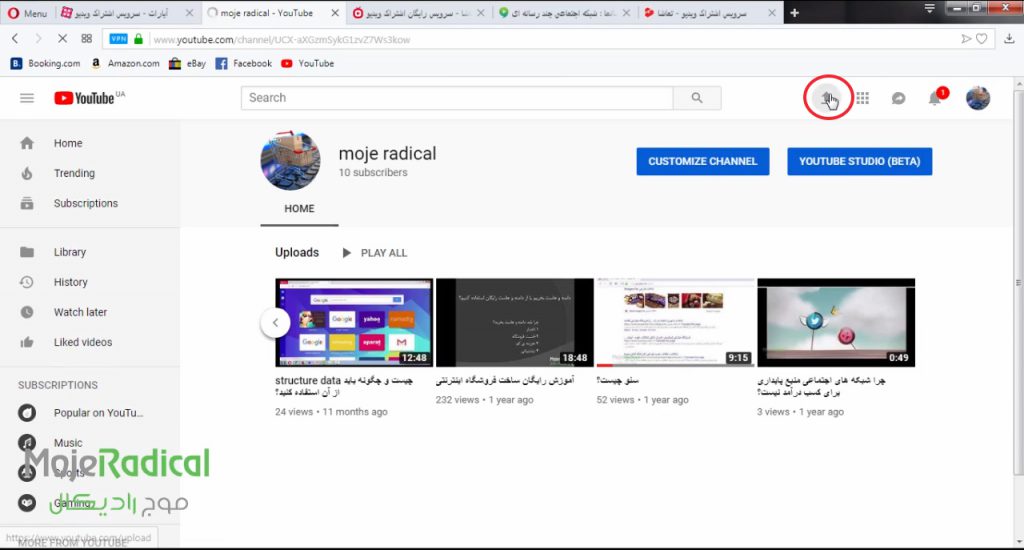
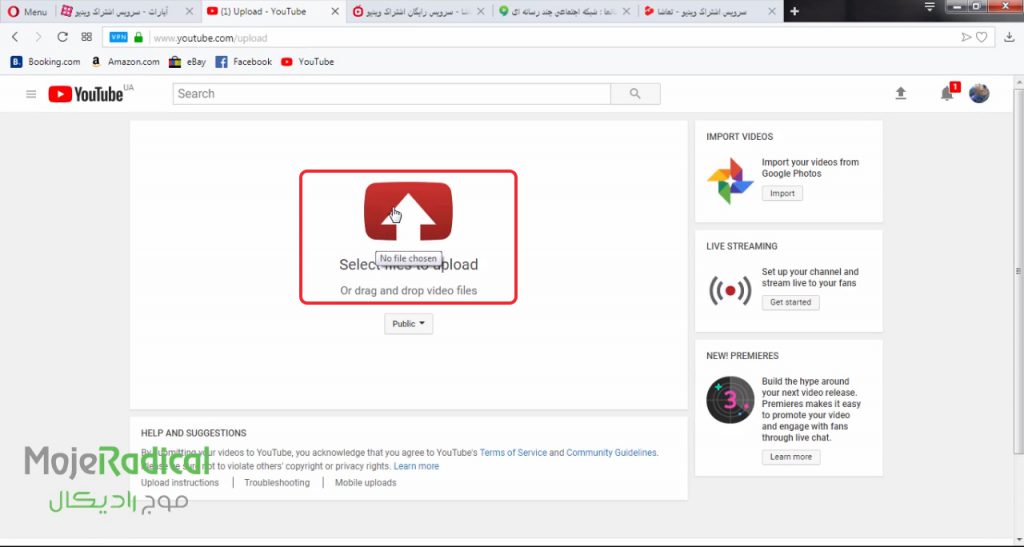
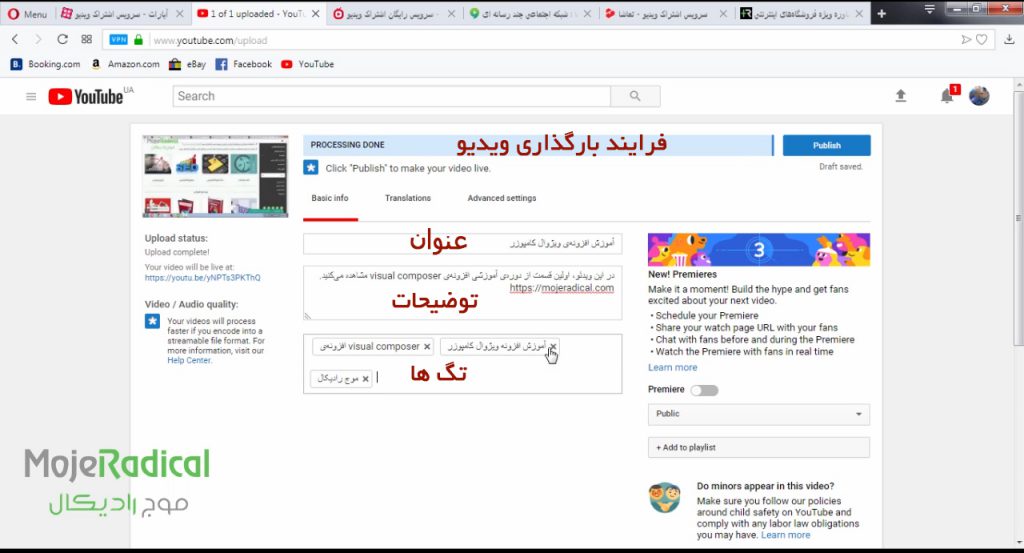
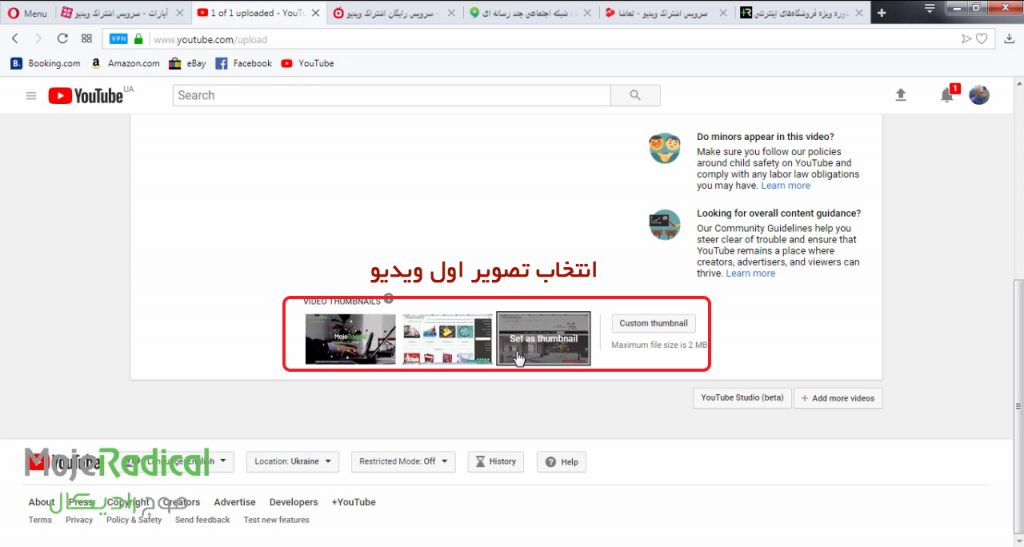
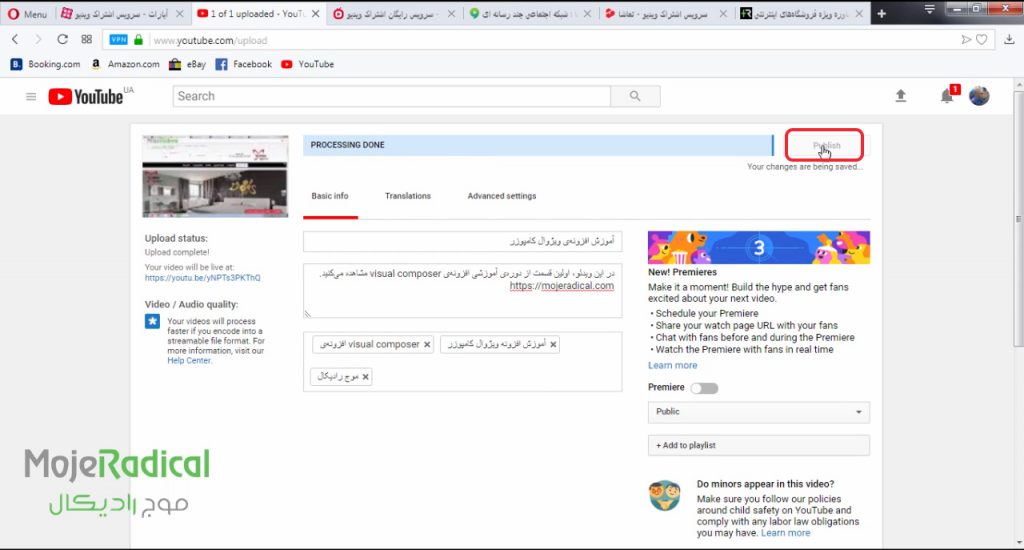
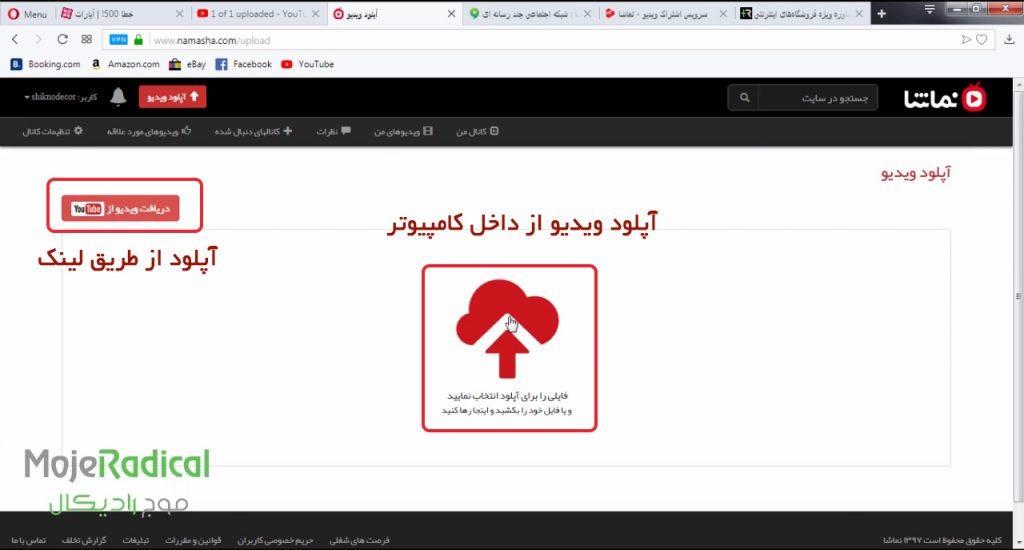
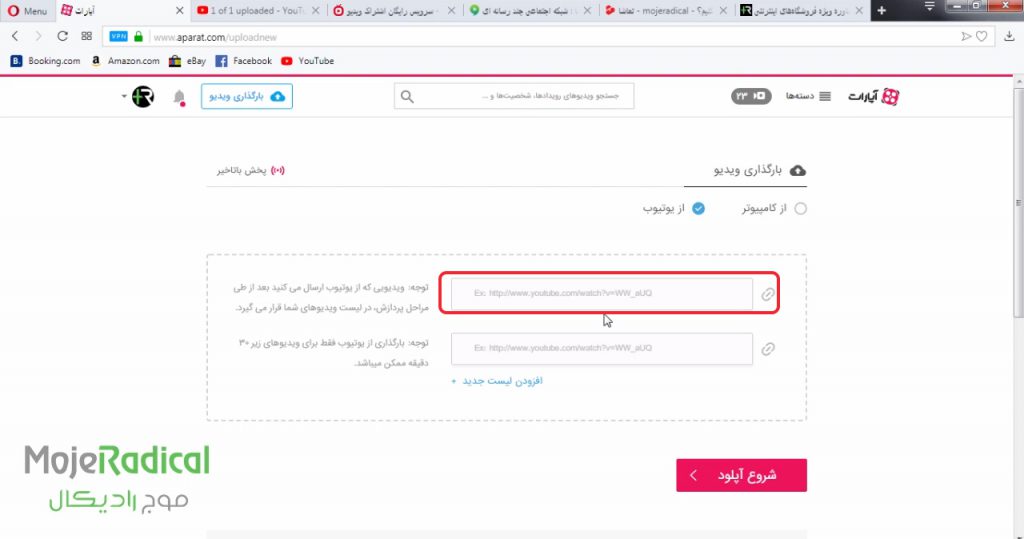
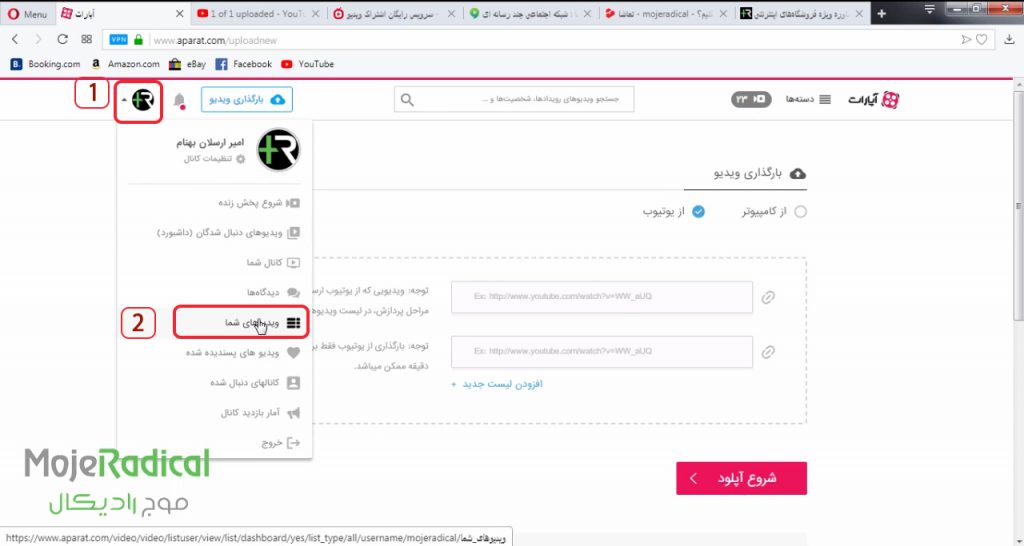
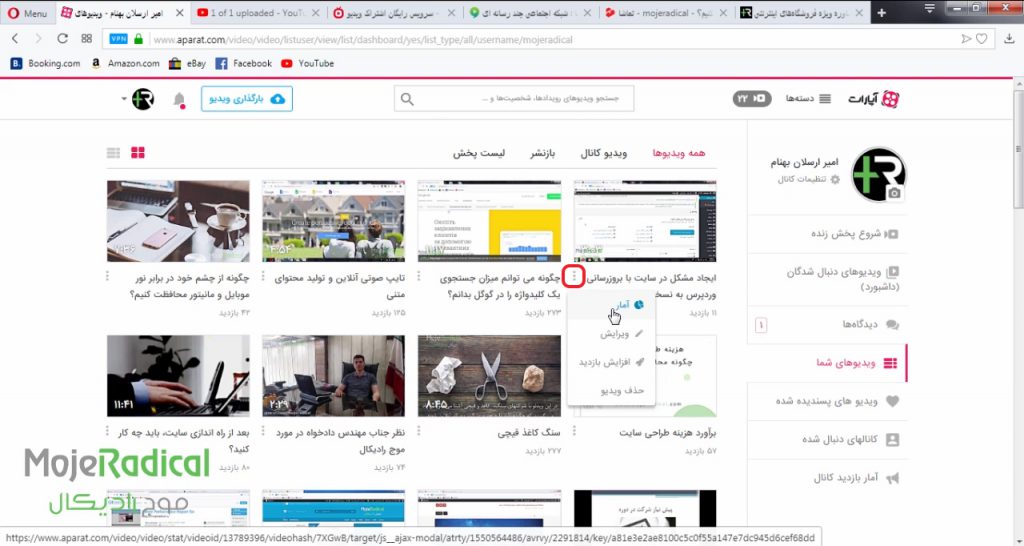
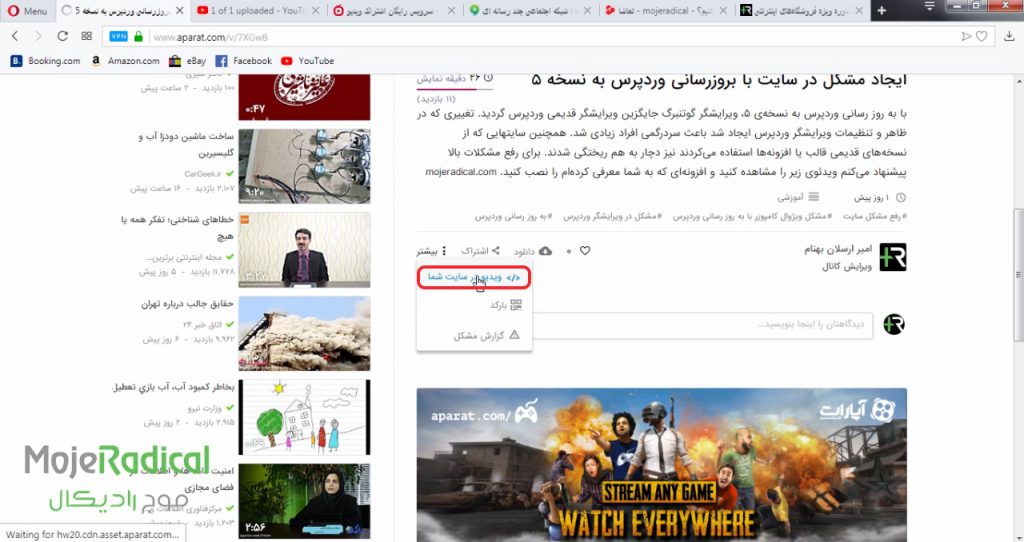
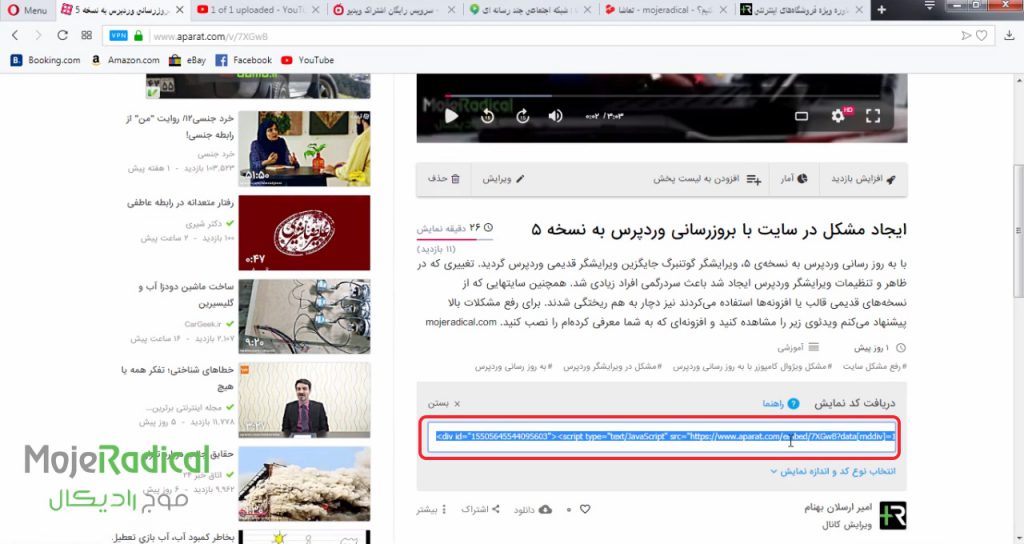
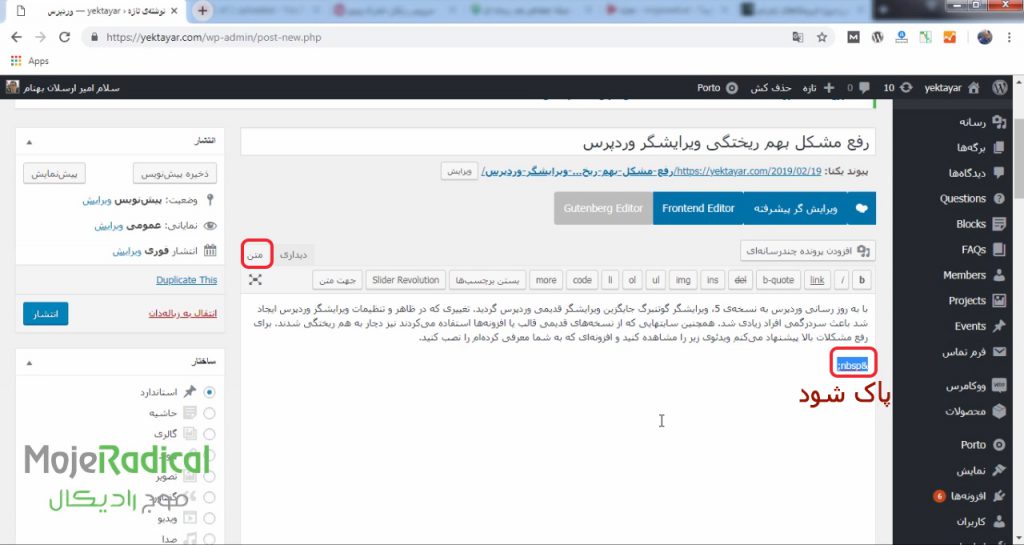
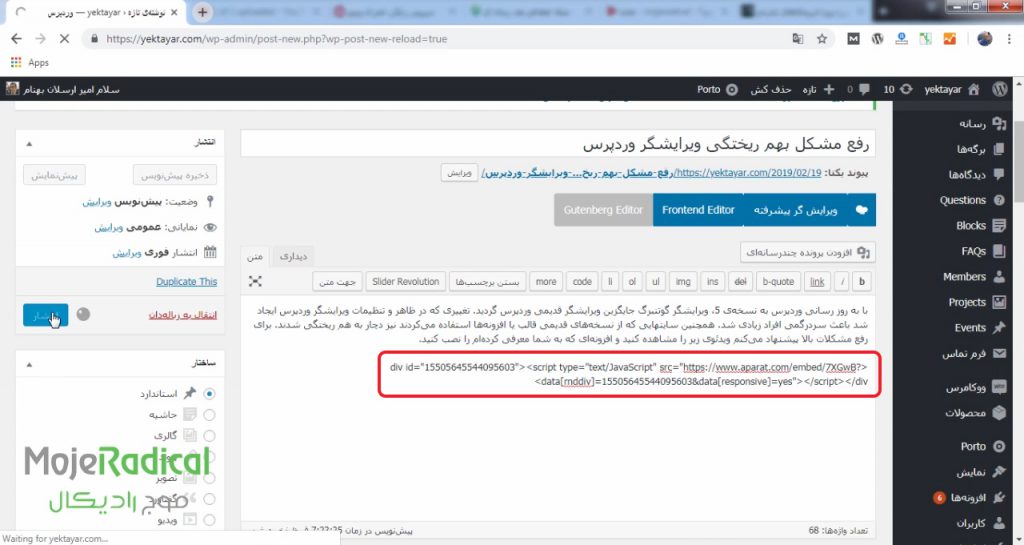
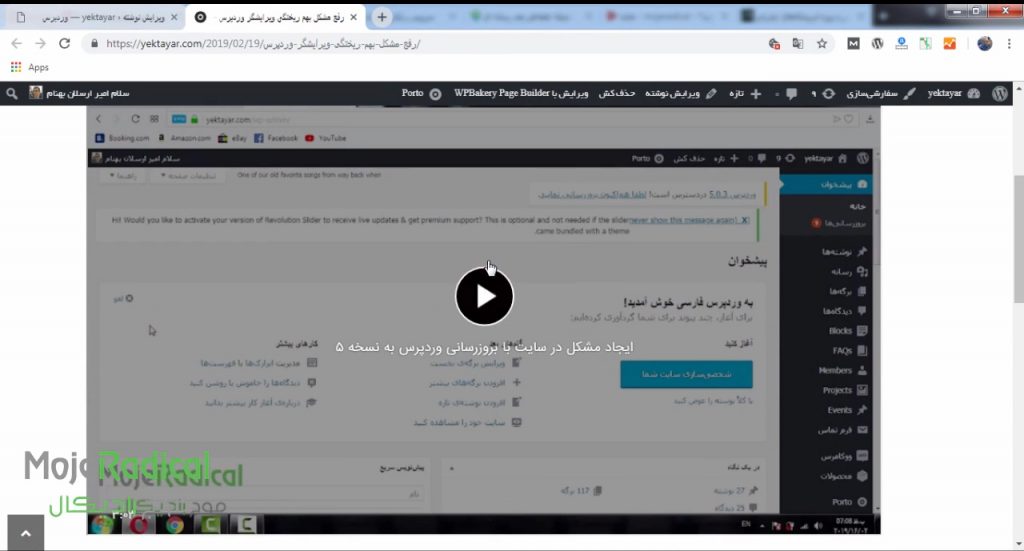
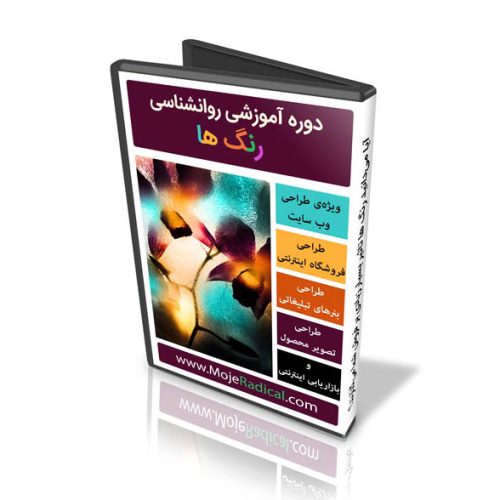


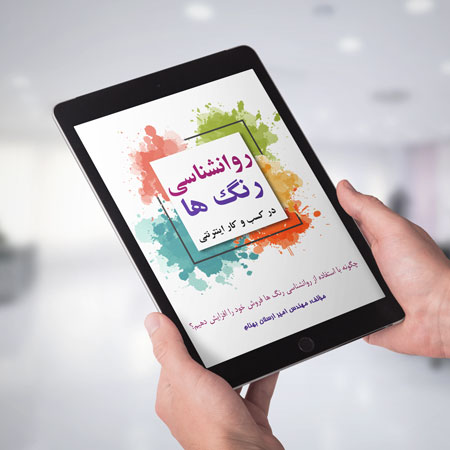
دمتون گرم آقا خیلی قشنگ و کامل توضیح دادید. فکر نمیکردم سرچ کنم پیدا کنم جوابشو
خواهش می کنم. خوشحالم که براتون مفید بوده
سلام ممنون از آموزشتون
من یه مشکلی با آپارات دارم و نمیتونم فیلم از یوتوب داخل آپارات آپلود کنم . در اصل گزینه بارگذاری از یوتوب نداره
درود بر شما، متاسفانه مدتی است که آپارات مشکل پیدا کرده و امکان بارگذاری ویدئو از یوتیوب در آن وجود ندارد.
سلام ببخشید من الان یک ویدیو رو در سایت نماشا آپلود کردم و دیدم که کیفیت خوبی نداره چطور میتونم کیفیت های مختلفی بزارم ؟
مثلا وقتی یک فیلم از آپارات یا سایتای دیگه میبینیم میتونیم کیفیتشو اچ دی یا 360 و 420 و از اینا بکنیم چطور میشه وقتی میخوام فیلمو تو نماشا آپلود کنم چند کیفیتی بکنمش ؟
سلام. سایت نماشا مدتی است با اختلال مواجه است. پیشنهاد میکنم از آپارات، یوتیوب و سایر سایتهای مشابه استفاده کنید.
سلام برادر
دمتم گرم
دوتا مشکل
یکی اینکه من هرچی لینک embed یوتیوبم رو کپی کردم توی قسمت نوشته ها,متاسفانه هیچی نشون نداد و فقط همون لینک رو نشون داد.یعنی اصلا شبیه کاری که تو با آپارات کردی اتفاق نیفتاد
و مشکل دیگه اینکه آپارت هم الان تنظیماتش عوض شده و برای اون هم هر چی کپی کردم نشد که نشد.
البته یوتیوب برام اولویت داره
ممنون
درود بر شما، تنظیمات فرقی نکرده است و با استفاده از این آموزش میتوانید ویدئوهای خود را قرار دهید. دقت کنید که ویدئوهای یوتیوب بدون استفاده از فیلترشکن در سایت شما نشان داده نمیشوند.
همچنین ویدئوهای آپارات چنانچه از فیلترشکن استفاده کنید، مخصوصا در گوشیهای موبایل نشان داده نمیشود.